在这个信息爆炸的时代,我们的平板电脑里存储了太多珍贵的数据——家人的照片、重要的工作文件、个人笔记以及各种应用程序的设置,一旦丢失,可能会带来无法挽回的损失,定期备份平板电脑数据是一项必不可少的好习惯。
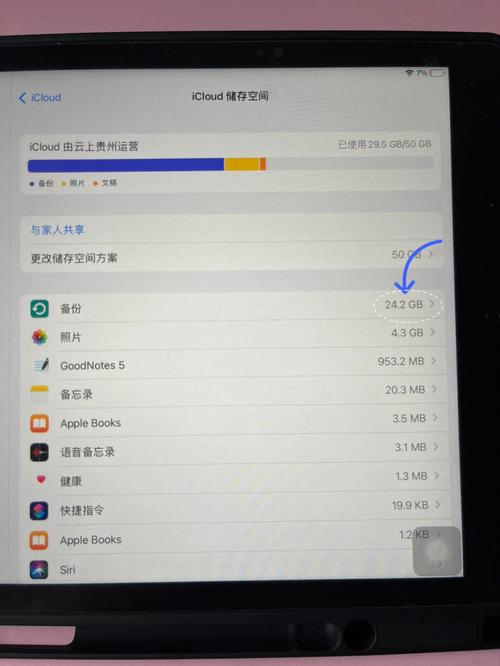
为什么备份如此重要?
平板电脑同手机或计算机一样,是电子设备,存在损坏、丢失或系统故障的风险,意外跌落、进水、系统崩溃,甚至是恶意软件的攻击,都可能导致数据丢失,定期备份可以有效规避这些风险,确保您的数字资产安全无虞。
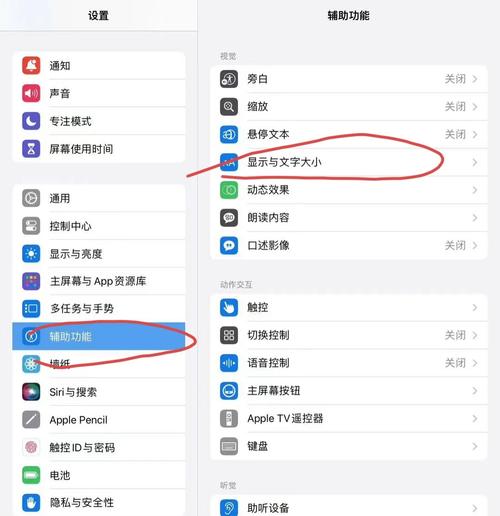
如何为您的平板电脑进行备份?
备份方法因操作系统而异,主要分为苹果iPadOS(iOS)和安卓(Android)两大阵营,下面我们将分别介绍这两种系统的备份方法。
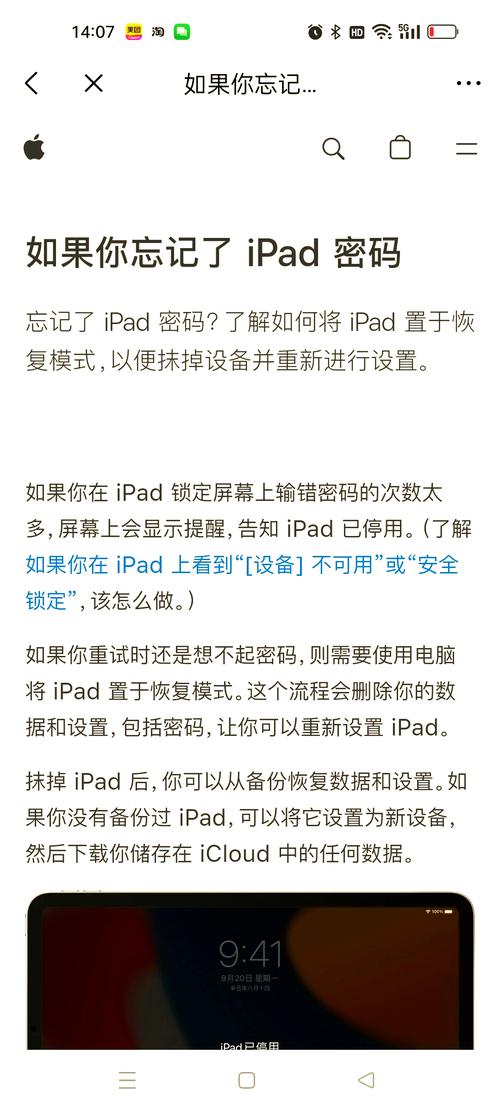
苹果iPad备份方法
如果您使用的是iPad,苹果提供了两种简单可靠的备份方式:iCloud云备份和通过电脑备份。
-
使用iCloud自动备份 iCloud是苹果设备最无缝的备份解决方案,只要您的iPad连接电源、锁定并接入Wi-Fi,它就会每天自动进行备份。
- 操作步骤:
- 确保您的iPad已连接到Wi-Fi。
- 前往“设置” -> 点击顶部的您的姓名 -> “iCloud”。
- 向下滑动,找到并点击“iCloud备份”。
- 打开“iCloud云备份”开关。
- 您可以立即点击“立即备份”来手动触发一次备份,或者等待它自动完成。
- 优点:完全自动化,无需连线,数据加密存储,随时随地可恢复。
- 注意:免费的iCloud存储空间通常为5GB,对于大多数用户来说可能不够用,您可能需要付费订阅更大的存储空间。
- 操作步骤:
-
使用电脑备份(Finder或iTunes) 如果您更倾向于将数据存储在本地,或者拥有大量数据,使用电脑备份是绝佳选择。
- 操作步骤(以macOS Catalina及更新版本为例):
- 使用USB数据线将iPad连接到电脑。
- 在电脑上打开“访达”(Finder),如果是Windows电脑或较旧版本的macOS,则打开iTunes。
- 在“访达”边栏或iTunes中,选择您的设备。
- 在“通用”选项卡下,选择“将iPad上所有的数据备份到此电脑”。
- 为增强安全性,建议勾选“给本地备份加密”,并设置一个密码,这将同时备份您的密码和健康数据。
- 点击“立即备份”。
- 优点:备份速度快,不占用云存储空间,本地存储更安心。
- 注意:需要定期连接电脑才能完成备份,无法实现完全的“无人值守”。
- 操作步骤(以macOS Catalina及更新版本为例):
安卓平板备份方法
安卓系统因品牌和定制UI不同,备份选项会略有差异,但核心原理相通。
-
使用Google账户同步 对于安卓用户而言,Google账户是备份的核心,它可以同步联系人、日历事件、电子邮件、照片、视频以及部分应用程序数据。
- 操作步骤:
- 确保您的平板已登录Google账户。
- 前往“设置” -> “账户” -> 选择您的Google账户。
- 查看并选择您需要同步的数据类型,如“联系人”、“日历”、“Gmail”等,确保它们都已开启。
- 对于应用数据和设置,需前往“设置” -> “系统” -> “备份”。
- 打开“备份至Google云端硬盘”开关,系统将自动备份应用数据、通话记录、设备设置等。
- 优点:深度集成于系统,对Google服务用户非常方便。
- 注意:免费提供的Google One存储空间为15GB,此空间与Gmail、Google相册共享。
- 操作步骤:
-
利用品牌云服务(如华为、三星、小米) 许多主流厂商都提供了自家的云服务,例如华为云空间、三星云、小米云服务等,这些服务通常能提供更完善的整机备份体验,包括系统设置、主屏幕布局等。
- 操作步骤:通常在“设置”中能找到“云服务”或类似的入口,登录您的品牌账户后,即可选择需要备份的数据类型并开启自动备份。
-
手动备份文件 对于照片、视频、文档等文件,最直接的方法就是手动拷贝。
- 操作步骤:使用USB数据线将平板连接至电脑,在平板上选择“文件传输”模式,然后在电脑上像操作U盘一样,将重要文件夹(如DCIM、Documents等)复制到电脑硬盘或移动硬盘中。
给所有用户的通用建议
- 定期检查备份:不要设置完就一劳永逸,每隔一两个月,请检查一下备份是否成功,确保其有效性。
- 采用“3-2-1”备份策略:这是一个数据保护的最佳实践,即至少保留3份数据副本,使用2种不同介质(例如一份在云,一份在本地硬盘),其中1份副本存放在异地。
- 加密您的备份:无论是本地备份还是云备份,只要选项中有“加密”,就请务必启用,这为您的隐私增加了又一道坚固的防线。
- 别忘了第三方应用:一些社交应用(如微信)的聊天记录通常不包含在系统全局备份中,请记得在这些应用内,使用其自带的聊天记录迁移与备份功能。
数据是无价的,备份习惯的养成,是对自己数字生活的一份重要保障,花一点时间设置好自动备份,就能为您免除未来无数的烦恼与遗憾,从现在开始,行动起来,让您的数字记忆永远安全。









评论列表 (0)